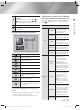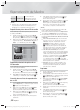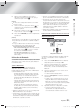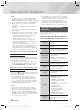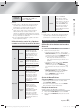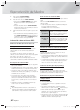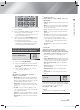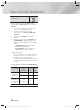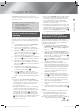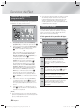Operation Manual
Español 45
|
06 Servicios de Red
Puede disfrutar de diversos servicios de red como
transmisión de vídeo o aplicaciones en línea conectando
el producto a la red.
Para utilizar los servicios de red, primero debe:
1. Conectar el producto a la red.
(Consulte la página 20.)
2. Configurar los ajustes de red.
(Consulte de la página 26 a la 28.)
Inicio de sesión en la cuenta de
Samsung
Antes de acceder a Películas y programas de TV o Apps,
sugerimos que inicie sesión en la cuenta de Samsung.
Para iniciar sesión en la cuenta de Samsung, siga estos
pasos:
1. En la pantalla de inicio, pulse el botón ROJO (A).
Aparece la pantalla de inicio de sesión.
2. Seleccione el campo Correo y, a continuación,
pulse el botón
E
. Aparece el teclado emergente.
3. Utilizando el teclado, introduzca la dirección de
correo electrónico. Una vez hecho, seleccione
Done y, a continuación, pulse el botón
E
. Vuelve
a aparecer la pantalla de inicio de sesión.
4. Seleccione el campo Contraseña y, a continuación,
pulse el botón
E
. Aparece el teclado emergente.
5. Utilizando el teclado, introduzca la contraseña.
Una vez hecho, seleccione Done y, a continuación,
pulse el botón
E
. Vuelve a aparecer la pantalla de
inicio de sesión.
6. Para facilitar el proceso de inicio de sesión la
próxima vez, seleccione Iniciar sesión automátic. y,
a continuación, pulse el botón
E
.
7. Seleccione Iniciar y, a continuación, pulse el
botón
E
. El producto inicia sesión en su cuenta.
La dirección de correo electrónico de la cuenta
aparece en la parte inferior izquierda de la pantalla.
| NOTA |
Si ha seleccionado Iniciar sesión automátic., la
próxima vez que inicie sesión, el producto introducirá
automáticamente su dirección de correo electrónico
y la contraseña. Todo lo que tiene que hacer es
seleccionar Iniciar sesión.
Si su dirección de correo electrónico y la contraseña
no aparecen cuando aparece la pantalla de inicio
de sesión, seleccione el botón de flecha hacia abajo
situada al lado del campo de correo electrónico y,
a continuación, pulse el botón
E
. Aparecerá una
lista desplegable con todas las cuentas registradas.
Seleccione su cuenta y, a continuación, pulse el botón
E
. El producto rellenará los campos de correo
electrónico y contraseña.
Si pulsa el botón ROJO (A) después de haber iniciado
sesión, aparecerá la ventana emergente Mi cuenta.
En la ventana emergente, puede seleccionar Cerrar
sesión, Cambiar información de cuenta, Enlace
de cuentas de servicio, Cuentas remotas desde el
dispositivo y Desactivar cuenta.
Para alquilar películas y adquirir aplicaciones de pago, debe
tener registrada una tarjeta de crédito en su cuenta. Si no
ha registrado ninguna tarjeta de crédito, seleccione Cambiar
información de cuenta. En la página Cambiar información
de cuenta, seleccione Registrar tarjeta, pulse el botón
E
y, a continuación, siga las directrices de la pantalla.
Antes de utilizar películas y
programas de TV o aplicaciones
Si no ha configurado Smart Hub, cuando utilice por
primera vez películas y programas de TV o aplicaciones,
el producto le pedirá que realice el procedimiento de
configuración de Smart Hub.
1. En la pantalla de inicio, seleccione Películas y
programas de televisión o Apps y, a continuación,
pulse el botón
E
. Si ha seleccionado Apps, vaya
al paso 4.
2. Si ha seleccionado Películas y programas de
televisión, aparece la ventana emergente de Smart
Hub preguntando si desea configurar Smart Hub.
Seleccione Sí y, a continuación, pulse el botón
E
.
Aparece la pantalla de bienvenida.
3.
Seleccione Empezar y, a continuación, pulse el botón
E
. Aparece la pantalla de términos y condiciones y
de política de privacidad de Smart Hub.
4. En la pantalla de términos y condiciones y de
política de privacidad de Smart Hub debe revisar y
aceptar los términos y condiciones y la política de
privacidad de Smart Hub para utilizar Smart Hub.
5. Desplácese hacia abajo y, a continuación, haga
clic en los botones Ver detalles para revisar los
documentos completos.
6. Cuando haya terminado de leerlos, desplácese
hacia arriba al primer campo de entrada y pulse el
botón
E
para aceptar los términos y condiciones
y dar su conformidad a la política de privacidad.
7. Pulse dos veces el botón ► para ir a la pantalla
Avisos de privacidad suplementarios.
8. Haga clic en el botón Ver detalles para ver el aviso
completo.
9.
Cuando haya terminado de leer, desplácese al primer
campo de entrada y, a continuación, pulse el botón
E
.
| NOTA |
No es necesario que dé su consentimiento al Aviso
de privacidad suplementario, pero si no lo hace
es posible que no pueda disponer de una o más
prestaciones o funcionalidades de Smart TV.
10. Pulse el botón ► dos veces. Aparece la pantalla de
configuración finalizada. Pulse el botón
E
.
Servicios de Red
HT-F6500_30W_50W-XU_SPA_0207.indd 45HT-F6500_30W_50W-XU_SPA_0207.indd 45 2013-02-07 오후 7:23:192013-02-07 오후 7:23:19